
【PC版LINE】アルバムの作成・保存・削除など操作手順を紹介♪
Contents[OPEN]
Chrome版からは見れないので注意
PC版のLINEは「Windows版」「Mac版」「Chrome版」と3種類あります。Chrome版LINEでは使用できる機能が少なくアルバム機能を利用できません。PC版でアルバム機能を使いたい場合は、「Windows版」「Mac版」をダウンロードしましょう。
| 機能 | 使用可能なもの |
|---|---|
| 自動ログイン | 「Windows版」「Mac版」 |
| トーク | 「Windows版」「Mac版」「Chrome版」 |
| 友達追加・グループ作成 | 「Windows版」「Mac版」「Chrome版」 |
| アルバム・ノート | 「Windows版」「Mac版」 |
| 音声・ビデオ通話 | 「Windows版」「Mac版」 |
【PC版LINE】アルバムの閲覧と編集方法
PC版でもアプリ版でも同一アカウントならば、PC版で作成したアルバムをアプリ版でも確認できます。
アルバム内の写真の閲覧方法
トーク>アルバム
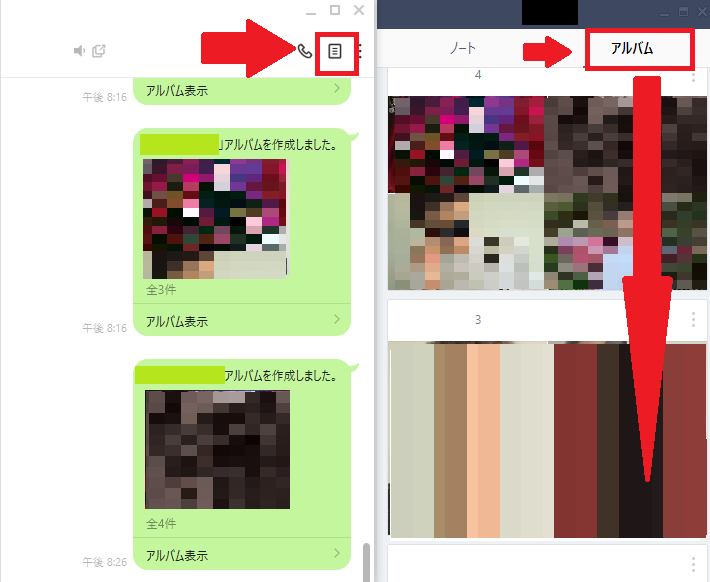
アルバムに写真を追加する方法
一度作成したアルバムに後から写真を追加できます。1つのアルバムには最大1000枚入れることができるので、制限内であればいつでも追加可能です。
トーク>アルバム>写真を登録する
トークからアルバムを選択し、「写真を登録する」をクリックすると写真を追加することができます。「写真を登録する」は2か所ありますが、どちらからでも登録できます。
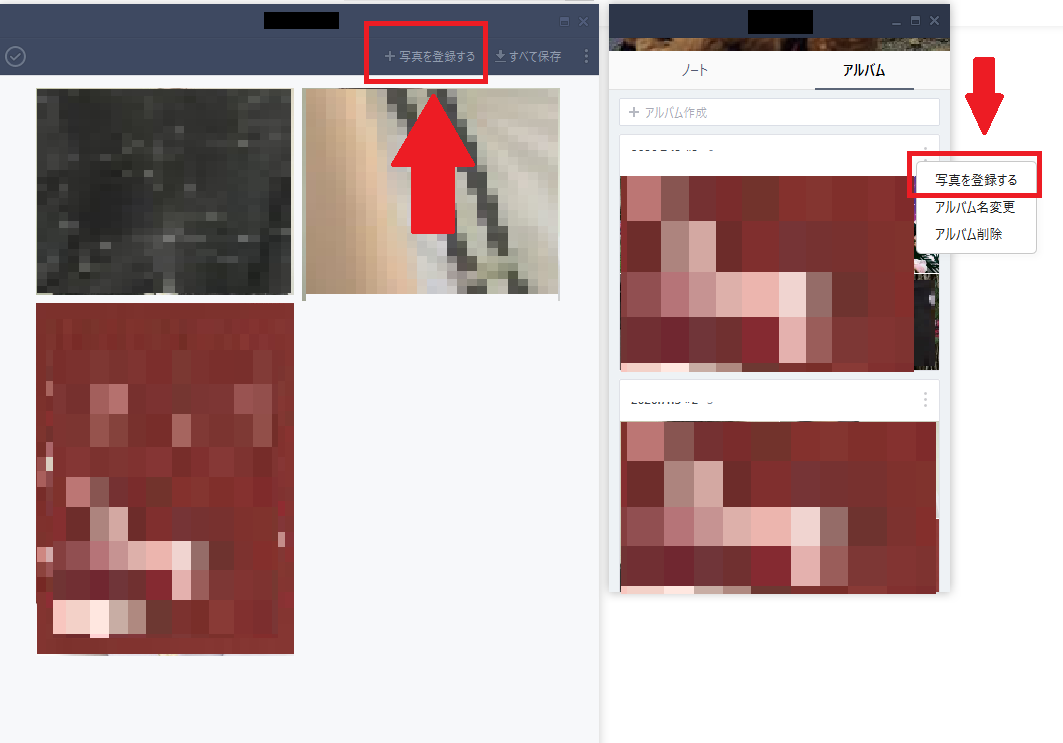
アルバムの写真を削除する場合
アルバムの中から1枚削除したい場合も可能です。
トーク>アルバム>写真選択>削除
アルバムの中から削除したい写真を選びます。写真をクリックすると拡大しますので、一番右上にカーソルを置き、「・・・」をクリックすると「削除」と文字がでてきますので、それをクリックします。「削除しますか?」と表示されるのでその写真でよければ「確認」ボタンを押して完了です。アルバムから1枚のみ削除されています。
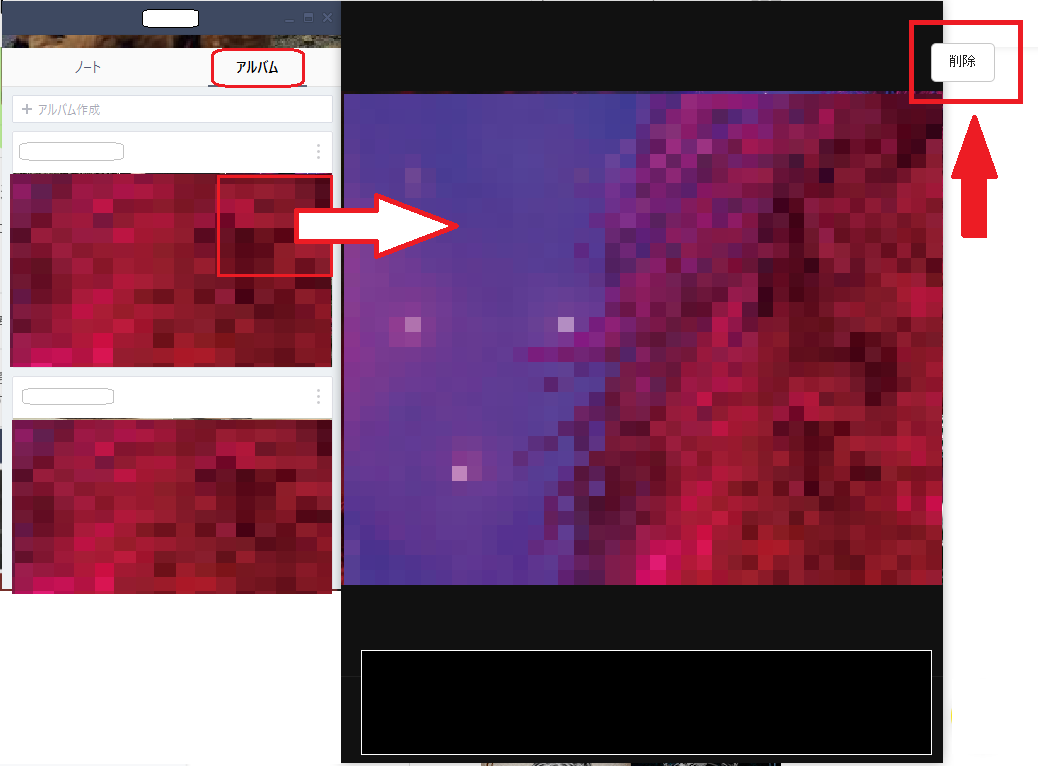
他にも削除したいものがあれば、同様の方法で削除していきましょう。